
Агуулгын хүснэгт:
- Зохиолч John Day [email protected].
- Public 2024-01-30 11:02.
- Хамгийн сүүлд өөрчлөгдсөн 2025-01-23 15:00.
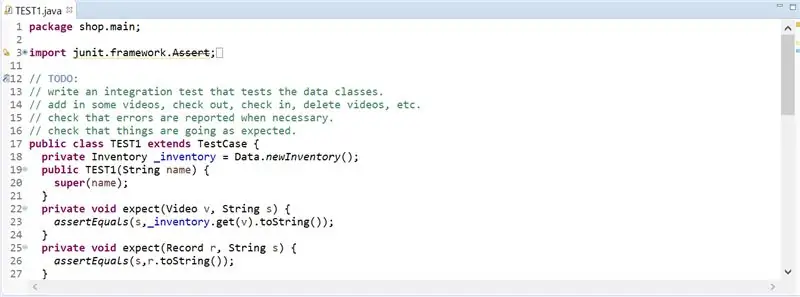
Java кодыг Eclipse дээр шалгахын тулд програмист өөрийн тестээ бичих ёстой. JUnit тестийг ихэвчлэн туршлагатай програмистууд кодын зөв, үр дүнтэй эсэхийг шалгахад ашигладаг. Энэхүү хэв маягийн туршилтыг DePaul их сургууль гэх мэт ихэнх их сургуулиудад заадаг бөгөөд оюутнууд гэрийн даалгаврынхаа шийдлийг туршихад ашиглахыг зөвлөж байна. Туршилтын тохиолдлыг гаргахад бэрхшээлийн түвшин хамгийн бага боловч JUnit Test файлыг үүсгэх нь эхлэгч бүрт хэцүү байдаг. JUnit тест файлын жишээг зураг дээр үзүүлэв.
Алхам 1: Eclipse -ийг нээнэ үү
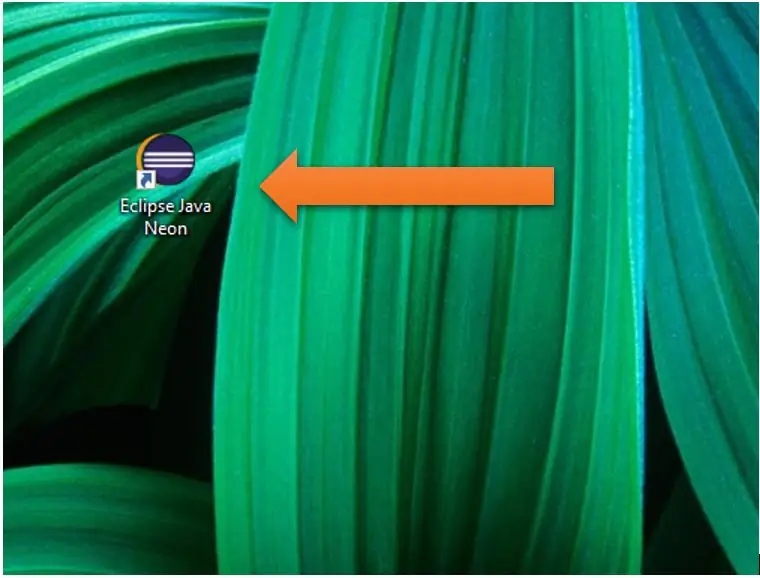
Ширээний компьютер дээрх Eclipse Java Neon дүрс дээр дарна уу эсвэл хайлтын хайрцганд Eclipse -ийг хайна уу.
Алхам 2: шинж чанарууд
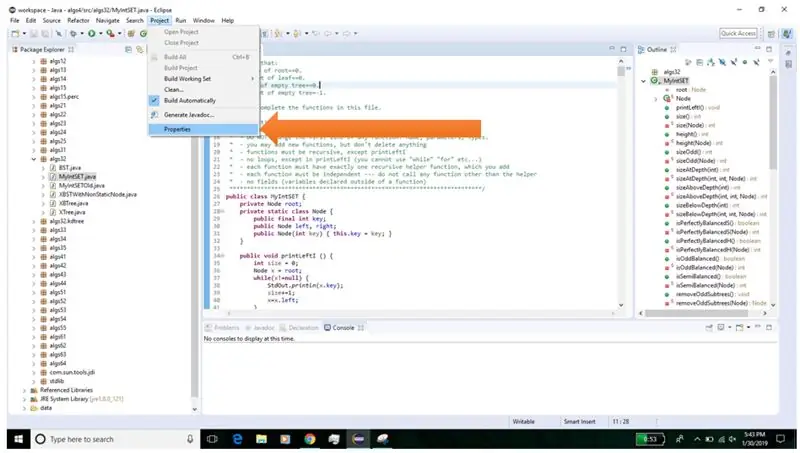
Дээд талын навигацийн самбар дээр Төсөл дээр дарна уу. Унждаг цэснээс Properties дээр дарна уу.
Алхам 3: Java бүтээх зам
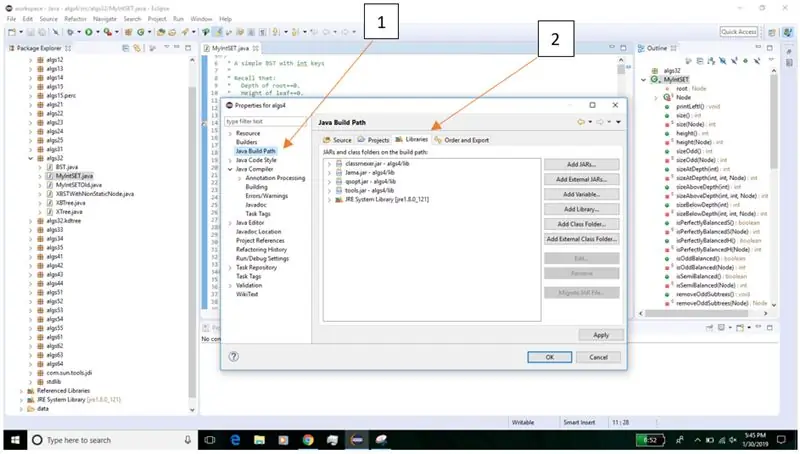
Нэгдүгээрт, зүүн талд байгаа "Java Build Path" дээр дарна уу. Дараа нь баруун дээд хэсэгт байрлах "Номын сан" дээр дарна уу.
Алхам 4: Номын сан нэмэх
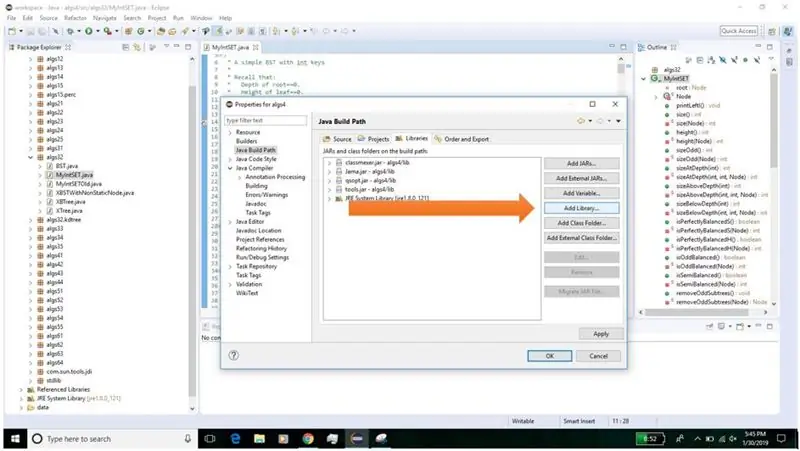
Баруун талд байгаа "Номын сан нэмэх …" дүрс дээр дарна уу.
Алхам 5: JUnit
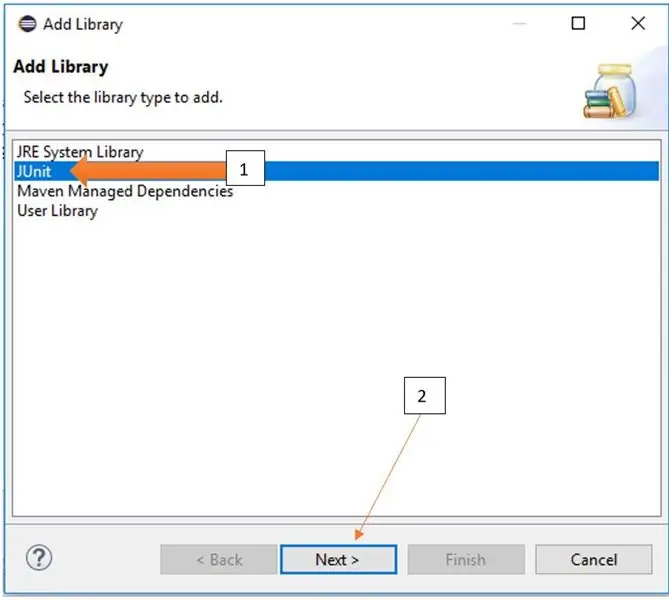
Нэгдүгээрт, "JUnit" дээр дарж тодруулсан эсэхийг шалгаарай. Дараа нь доод талд байгаа "Дараагийн>" дүрс дээр дарна уу.
Алхам 6: JUnit хувилбар
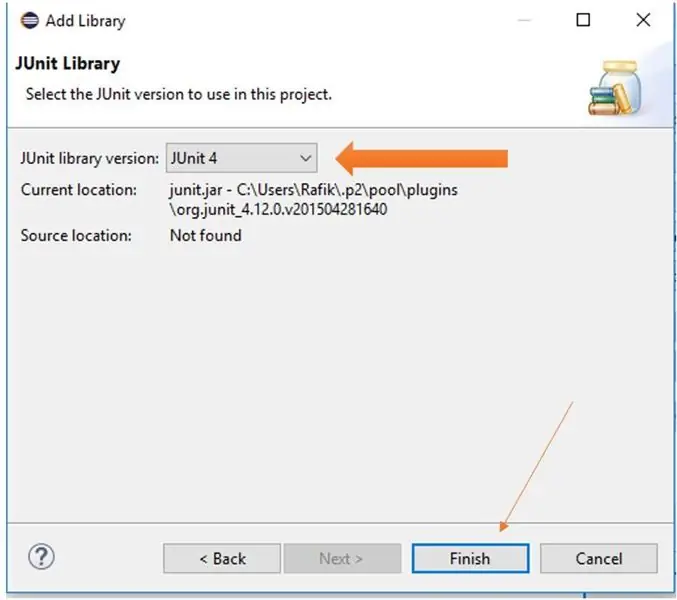
'JUnit номын сангийн хувилбар:' хажууд байгаа цэс дээр дарна уу. Боломжтой хамгийн сүүлийн хувилбарыг сонгоно уу, өөрөөр хэлбэл JUnit 4 эсвэл JUnit 5. Дараа нь 'Finish' дээр дарна уу.
Алхам 7: Өөрчлөлтийг ашиглах
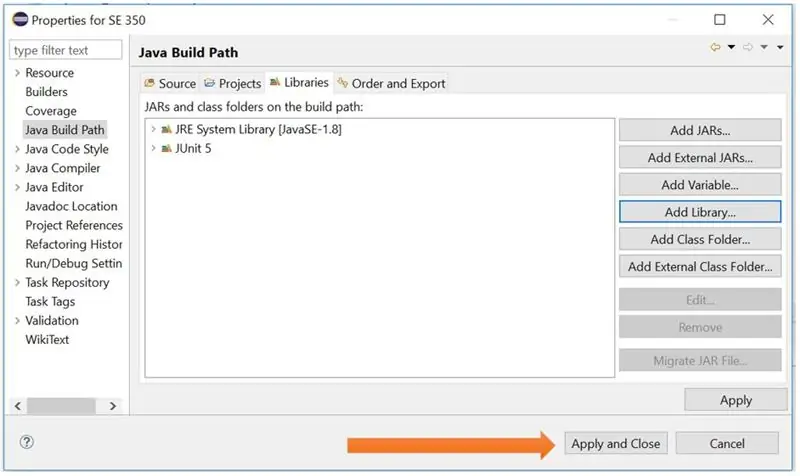
Цонхны баруун доод хэсэгт байрлах 'Apply and Close' дээр дарна уу.
Алхам 8: Шинэ JUnit тест файл
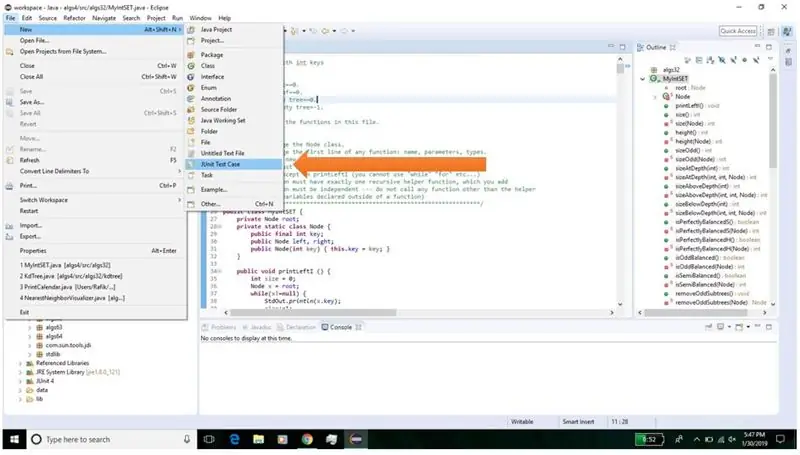
Eclipse-ийн үндсэн дэлгэц дээр байгаа бол унах цэсийг ашиглан File, New, JUnit Test Case дээр дарна уу.
Алхам 9: Файл үүсгэж дуусгана уу
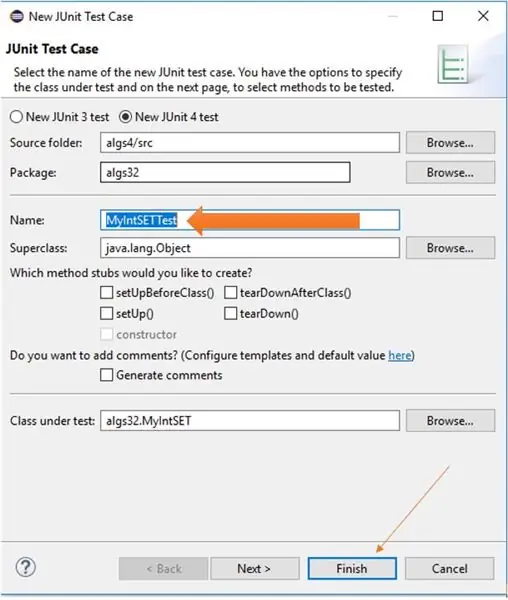
'Нэр:' хайрцгийн хажууд тест файлын нэрийг бичнэ үү. Файлын анхдагч нэрийг Eclipse бичдэг боловч үүнийг өөрчилж болно. Дараа нь доод хэсэгт байгаа "Finish" дээр дарна уу.
Зөвлөмж болгож буй:
Eclipse & JUnit -ийн тохиргоо: 11 алхам

Eclipse & JUnit -ийн тохиргоо: Танд хэрэгтэй зүйл: Eclipse IDE бүхий компьютер, таны функцийг ажиллуулахын тулд JUnit тест бүхий туршилтын файлыг туршихыг хүсч буй Java файл
Raspberry Pi 3 Model B -ийн хэрэг: 5 алхам
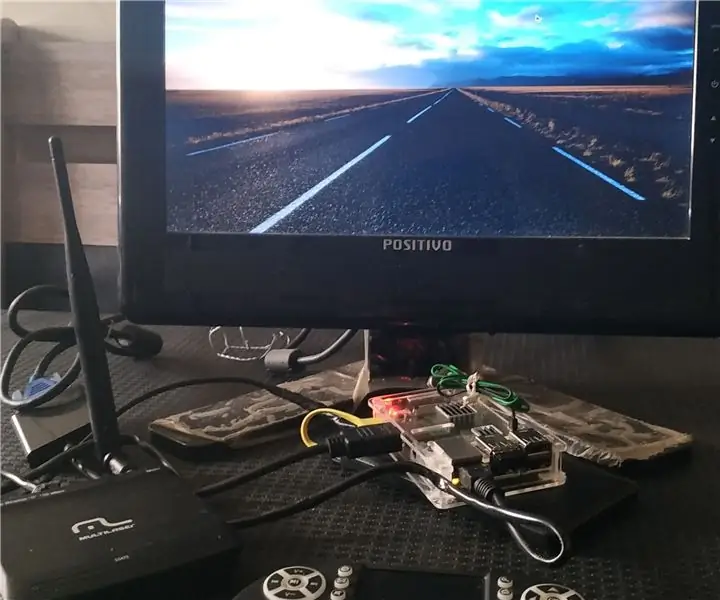
Raspberry Pi 3 Model B -ийн хайрцаг: Detalhes
Үсэрхэг Iphone! DIY УТАСНЫ ХЭРЭГ Life Hacks - Халуун цавуутай утасны хайрцаг: 6 алхам (зурагтай)

Үсэрхэг Iphone! DIY PHONE CASE Life Hacks - Халуун цавуу утасны хайрцаг: Та үсэрхэг iPhone хэзээ ч харж байгаагүй гэдэгт би итгэлтэй байна! Энэхүү гар утасны гарын авлагын гарын авлагад та гарцаагүй оруулах болно! :)) Бидний утас өнөө үед бидний хоёр дахь онцлогтой адилхан байгаа тул би " бяцхан би " … Бага зэрэг аймшигтай, гэхдээ маш хөгжилтэй
Дайсагнасан орчин Mp3 хэрэг: 9 алхам

Дайсан орчин Mp3 хайрцаг: Би шинэ Creative Zen V Plus -ийг гагнуурын цехийн орчинд дайсагнасан элементүүдээс найдвартай хамгаалахын тулд хамгаалалтын хайрцаг хийсэн. Миний хамгийн их анхаардаг гурван элемент бол: гагнуурын оч, хагархай нунтаглах, металл тоос. Гагнуурын оч халуун байж магадгүй
Ultimate Ipod Altoid -ийн хэрэг: 9 алхам (зурагтай)

Ultimate Ipod Altoid -ийн жишээ: DCI -ийн ажилтнууд үүнийг хошин шог гэж тооцож болохыг мэдэхийг хүсч байна, тиймээс ихэнхийг нь гэртээ бүү оролдоорой, учир нь та үнэхээр бэртэж гэмтэх эсвэл Ipod -ийг сүйтгэж магадгүй юм. Зүгээр л үүнийг туршиж үзээрэй, би чиний хараал идсэн ээж биш. Энэ нь өөрт тохиолдсон
